您现在的位置是:网站首页> 编程资料编程资料
surface pro平板怎么重装系统?_平板电脑_硬件教程_
![]() 2023-05-23
247人已围观
2023-05-23
247人已围观
简介 surface pro平板怎么重装系统?_平板电脑_硬件教程_
完整的surfacepro系列平板安装教程,适合新手朋友们阅览
1、surfacepro的bios是uefi格式,常规的pe是无法进入的。因此我们必须找一个支持uef启动的pe镜像。下完以后先放一边,插上优盘,推荐4g以上。然后我们下载utraiso,下载完成后打开软件。如图:选择”文件”-“打开”,找到我们刚下下载的那个pe镜像,双击确认。

2、然后再选择“启动”-“写入硬盘镜像”,如下图:
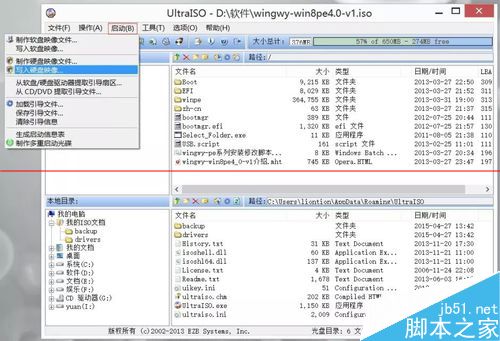
3、隐藏启动分区记得选“高端隐藏”,这样可以把pe的启动文件写入到创建的隐藏分区里面,不会误删,而且优盘可以正常存储其他内容。
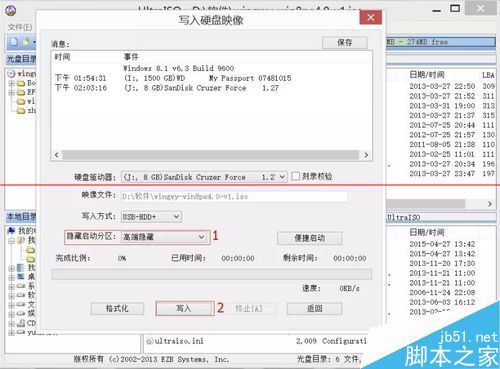
4、完成以后拔出优盘,支持uefi启动的优盘就做成了。
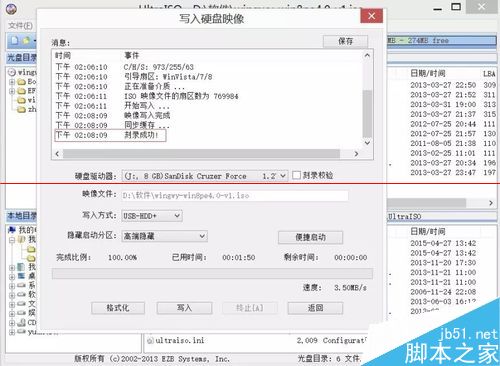
步骤二:
1、接下来我们需要下载官方的恢复镜像,然后后将恢复镜像解压,将sources文件夹里面的三个.swm文件单独提取出来放到一个文件夹里面。如下图:
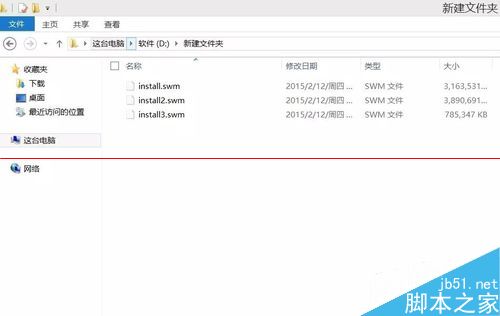
2、然后下载Imagex命令行工具 解压以后选择安装卸载.exe,右键选择“以管理员身份运行”:
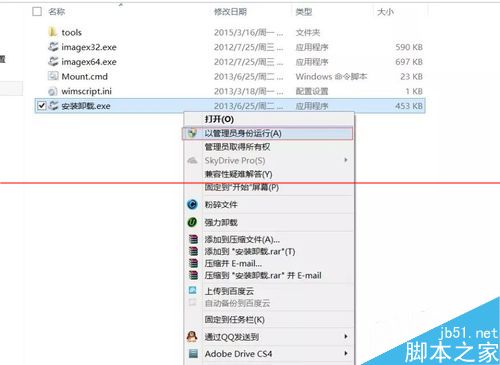
3、安装成功以后找到新建文件夹里面那三个.swm文件,选定其中一个,右键,选择“右键菜单二”-“合并swm”,如下图:
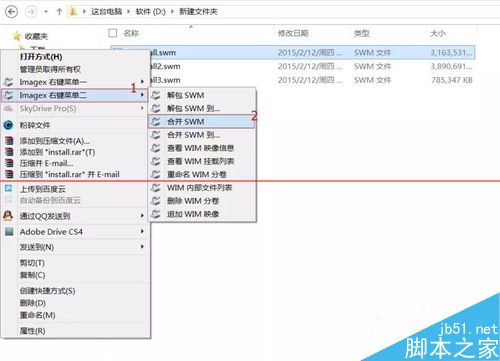
4、完成以后,新建文件夹里面会出现一个install.wim文件。
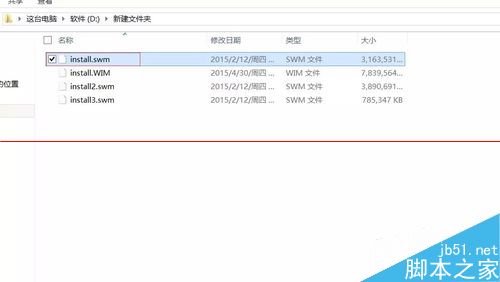
5、现在把优盘插入苏菲3,按音量-和开关键,等出现surface标志以后松开开关键,音量-按着不动,随后进入pe系统:

6、苏菲3初始系统有各类隐藏分区,这对于64g或者128g来说,隐藏分区占用了宝贵的硬盘空间,我们可以打开pe自带的diskgenius删除所有分区,保存更改。
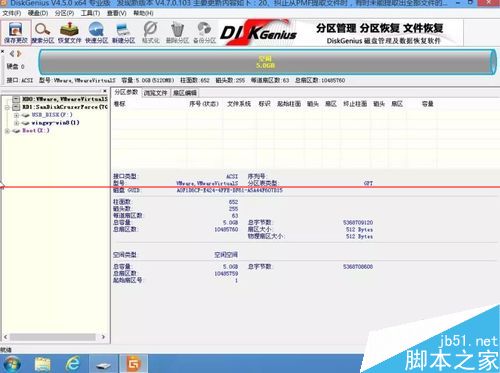
7、然后选择“快速分区”分几个区按个人喜好,分区的时候记得勾选“创建新esp分区”,“对齐分区的整数倍”选择4096,然后点确定,如下图:

8、然后在d盘新建名为“backup”的文件夹,将install.win改名为“win8.1_pro”,放入backup文件夹里面。
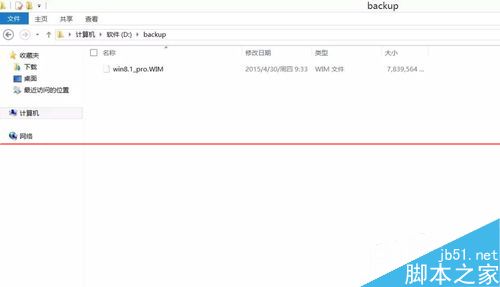
9、然后我们返回桌面,打开”计算机”,看看是不是多出来一个97.7m的磁盘,如果没显示的话需要下载修复EFI分区工具,解压后打开“挂载eps分区”文件夹,双击运行“SHOW ESP.bat”。完成以后那个97.7m的磁盘空间应该就可以看见了。
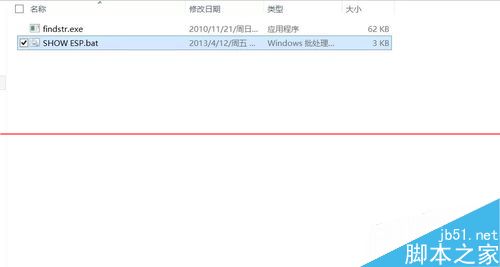
10、然后我们找到pe自带的cmd,选择以管理员身份运行,下载这个dism命令文档打开后复制如图那段命令,在cmd窗口粘贴,如图:
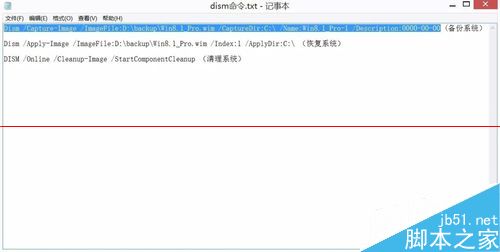
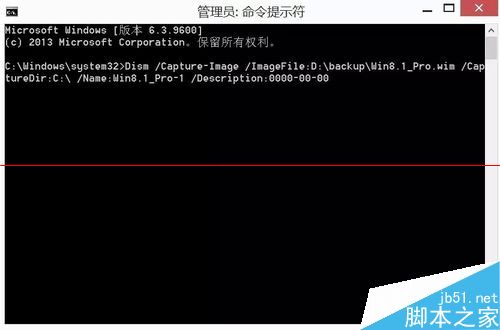
11、回车以后待进度到100提示完成,最后一步,打开修复EFI分区工具,选”自动修复efi分区”,打开软件,esp分区选择那个97.7m的盘符,然后点“开始修复”,选择c盘的windows目录,完成以后重启,至此安装结束。
该dism文档第二条命令是备份系统用的,系统整理完备以后,可以进pe系统后复制这条命令,系统就会自动在d盘backup文件夹创建名为“win8_pro”的镜像,会覆盖原文件,这点需要注意。 至于第三条命令,在正常系统中可以使用,功能是清理系统更新补丁后留下的陈旧备份文件,相当于垃圾清理,已管理员身份打开cmd,复制这条命令,回车即可。
相关内容
- 苹果官翻版iPad Air 2发布 6GB Wi-Fi款仅需419美元_平板电脑_硬件教程_
- 国行Surface 3首发开卖3888 学生再9折优惠_平板电脑_硬件教程_
- 仅599的能打电话的平板 华为荣耀畅玩平板评测_平板电脑_硬件教程_
- 荣耀畅玩平板note评测 9.6英寸千元平板 _平板电脑_硬件教程_
- iPad如何看电脑里的视频图文教程_平板电脑_硬件教程_
- 华硕ZenPad系列平板配置曝光 _平板电脑_硬件教程_
- 9.6寸荣耀畅玩平板note上手试玩评测_平板电脑_硬件教程_
- 酷炫又实用 手把手教你用iPad远程控制PC电脑的教程_平板电脑_硬件教程_
- 爱奇艺华硕高清平板到底怎么样? 爱奇艺平板评测_平板电脑_硬件教程_
- 12英寸MacBook 对比12英寸iPad 你更愿意买哪个?_平板电脑_硬件教程_





